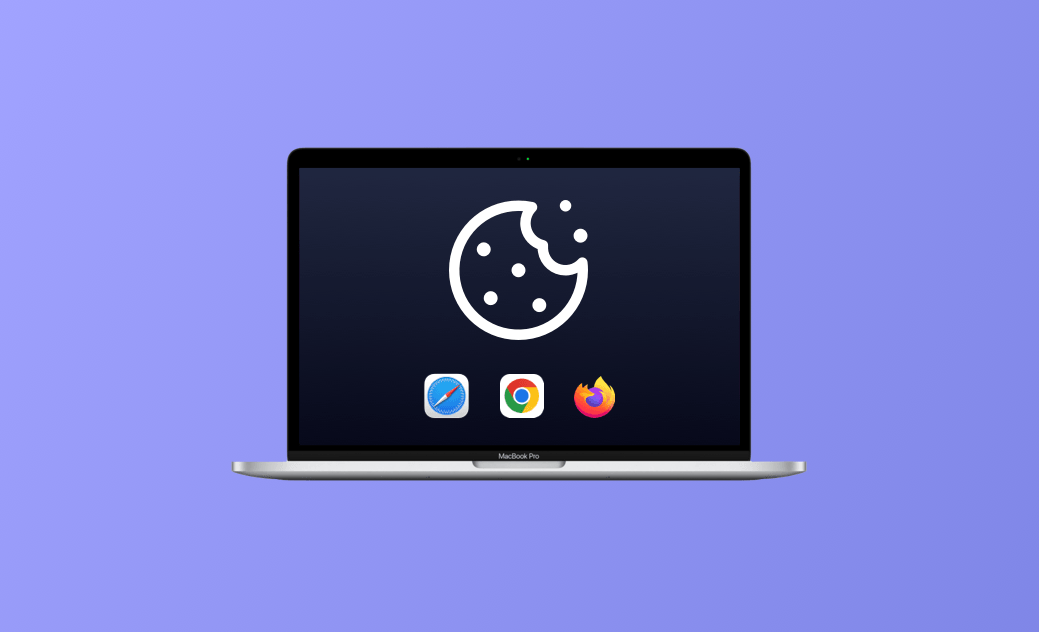Wie Sie einfach Mac Cookies löschen (Safari, Chrome & Firefox)
Cookies löschen Mac kann Ihren Browser beschleunigen und Ihre Privatsphäre davor schützen, von anderen gesehen zu werden. In diesem Blog zeigen wir Ihnen, wie Sie in Safari, Chrome und Firefox Cookies löschen Mac können.
Cookies, auch Http-Cookies genannt, können Ihr Internet Erlebnis verbessern. Sie können jedoch auch Ihren Browser verlangsamen und Ihre privaten Daten gefährden. Es ist notwendig, dass Sie einfach und schnell Cookies löschen Mac können. Wenn Sie nicht wissen, was Sie tun sollen, lesen Sie weiter und erfahren die detaillierten Schritte.
Was sind Cookies?
Cookies sind kleine Datenstücke, die eine Website speichert und an Ihren Browser sendet. Sie helfen einer Website, Sie zu erkennen und sich Ihre Präferenzen zu merken, um Ihr Surferlebnis individuell anzupassen.
Ist es sicher, Cookies auf dem Mac zu löschen?
Die kurze Antwort lautet: Ja. Cookies spielen zwar eine wichtige Rolle im Internet, sind aber nicht unerlässlich, und das Löschen von Cookies schadet Ihrem Mac nicht.
In der Tat gibt es viele Menschen, die gegen die Verwendung von Cookies auf Websites sind. Sie sind der Meinung, dass Cookies ihre Browser-Erfahrung verlangsamen und ihre Daten möglicherweise für andere zugänglich machen.
In den meisten Fällen werden Cookies kein Problem darstellen. Wenn Sie jedoch einen öffentlichen oder gemeinsam genutzten Mac verwenden, ist es wichtig, dass Sie die Cookies auf dem Mac löschen.
Wie kann man Cookies löschen Mac
Mac Cookies Löschen ist Ihnen sehr wichtig dafür. Im folgenden Abschnitt zeigen wir Ihnen, wie Sie in gängigen Browsern wie Safari, Chrome und Firefox Cookies löschen können.
Wie Sie im Safari Cookies löschen Mac
- Safari-Browser öffnen.
- Auf das Safari-Menü klicken und „Einstellungen“ wählen.
- Klicken Sie auf die Registerkarte „Datenschutz“, gehen Sie zu „Cookies und Websitedaten" und klicken Sie auf die Schaltfläche „Websitedaten verwalten“.
- Eine oder mehrere Websites auswählen und auf Entfernen oder Alle entfernen klicken.
- Die oben genannten Schritte entfernen auch alle Caches im Safari.
- Um zu verhindern, dass Verfolger Cookies und Websitedaten verwenden, um Sie zu verfolgen, markieren Sie Website-übergreifende Verfolgung verhindern. Um Website-Cookies immer zu blockieren, aktivieren Sie Alle Cookies blockieren.
Wie Sie im Chrome Cookies löschen Mac
- Google Chrome öffnen.
- Klicken Sie auf das dreizeilige Menü in der oberen rechten Ecke des Fensters und wählen Sie Einstellungen.
- Wählen Sie im linken Menü die Option Datenschutz und Sicherheit und klicken Sie dann auf Browserdaten löschen.
- Wählen Sie einen Zeitraum aus, aktivieren Sie dann Cookies und andere Websitedaten und klicken Sie auf die Schaltfläche Daten löschen.
Wie Sie im Firefox Cookies löschen Mac
- Firefox öffnen.
- Klicken Sie auf das dreizeilige Menü in der oberen rechten Ecke des Fensters und wählen Sie Einstellungen.
- Wählen Sie Datenschutz und Sicherheit und scrollen Sie auf dem Bildschirm nach unten zu Cookies und Websitedaten.
- Klicken Sie auf die Schaltfläche „Daten löschen“, aktivieren Sie „Cookies und Website-Daten“ und klicken Sie dann auf die Schaltfläche „Löschen“.
- Um Cookies für eine bestimmte Website zu löschen, kehren Sie zur vorherigen Seite zurück, klicken Sie auf die Schaltfläche „Daten verwalten“, wählen Sie die Websitedaten aus, die Sie löschen möchten, und klicken Sie auf die Schaltfläche „Auswahl entfernen“.
Bonus-Tipp: Mit einem Klick Cache auf dem Mac leeren
Cookies auf Ihrem Mac können sicher gelöscht werden, ebenso wie der Cache. Zu den gängigen Caches gehören Browser-Cache, Anwendungs-Cache und System-Cache.
Das manuelle Suchen und Leeren von Cache-Dateien auf dem Mac ist zeitaufwändig. Zum Glück gibt es einen schnelleren und einfacheren Weg, sie zu löschen, und zwar mit BuhoCleaner, einem praktischen Reinigungsprogramm für Mac-Benutzer. Es ermöglicht Ihnen, mit einem Klick Cache und Cookies löschen Mac zu können.
Folgendes müssen Sie tun:
- BuhoCleaner herunterladen, installieren und ihn öffnen.
- Klicken Sie auf die Schaltfläche "Scannen", und das Programm beginnt automatisch, Ihren Mac nach Junk-Dateien zu durchsuchen.
- Klicken Sie nach dem Scannen auf die Schaltfläche Details anzeigen, überprüfen Sie die zu löschenden Cache-Dateien und klicken Sie dann auf die Schaltfläche Entfernen.
Schlussfolgerung
Jetzt wissen Sie, wie Sie im Safari, Chrome und Firefox Cookies löschen Mac können. Wenn Sie die wichtigsten Informationen erhalten, können Sie mit dem Mac Cookies Löschen beginnen. Und natürlich dürfen Sie nicht vergessen, die Hilfe von Buho Cleaner in Anspruch zu nehmen!
Fanden Sie diesen Artikel hilfreich? Wir würden uns freuen, wenn Sie ihn in Ihren sozialen Medien teilen.
Ich bin Klaus, eine Technik-Enthusiastin mit einer großen Leidenschaft für alles, was mit iPhone, iPad und Mac zu tun hat. In den letzten 10 Jahren habe ich zahlreiche Artikel verfasst und bin damit eine zuverlässige Quelle für Apple-Fans.